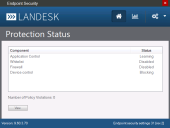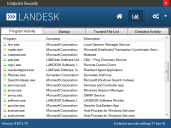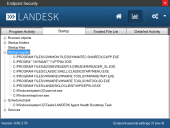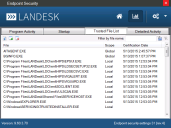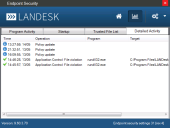Aide du client Endpoint Security
Utilisez l'application Ivanti Endpoint Security pour surveiller et gérer les activités Endpoint Security sur votre ordinateur. Pour ouvrir l'application Endpoint Security, double-cliquez sur son icône dans la zone de notification système Windows.
Endpoint Security inclut les composants suivants :
- Contrôle des applications : Surveille les activités logicielles et interdit l'exécution des logiciels malveillants.
- Liste blanche : Interdit l'exécution des programmes qui ne figurent pas sur la liste des logiciels approuvés.
- Pare-feu : Vous protège des connexions réseau non autorisées.
- Contrôle de périphériques : Surveille et restreint l'accès des périphériques connectés. Ces restrictions peuvent être placées sur les connexions sans fil, les clés USB, etc.
Selon la façon dont votre administrateur Ivanti a configuré Endpoint Security, certains composants peuvent être désactivés.
Si l'administrateur Ivanti vous a attribué une autorisation et des droits Endpoint Security, vous pouvez également utiliser l'application Endpoint Security pour activer/désactiver et personnaliser des configurations de composant Endpoint Security. Si l'administrateur ne vous a pas donné d'autorisation, vous pouvez quand même utiliser l'application pour afficher les paramètres et les informations Endpoint Security. Les utilisateurs non-administrateurs peuvent également demander un accès à une opération restreinte en fournissant à l'administrateur un code d'authentification unique qui figure dans la boîte de dialogue Opération restreinte.
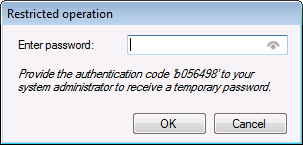
Pour en savoir plus sur l'utilisation des opérations restreintes, consultez l'aide en ligne de Ivanti® Endpoint Manager.
Utilisation d'Endpoint Security
Utilisez Endpoint Security pour réaliser les tâches suivantes :
- Affichage de l'état de protection des composants Endpoint Security (vue Accueil)
- Affichage des activités des programmes (vue Rapports, Activité de programme)
- Affichage des applications de démarrage (vue Rapports, Applications de démarrage)
- Affichage de la liste des fichiers de confiance Ivanti (vue Rapports, Liste des fichiers de confiance)
- Affichage du journal détaillé des activités Endpoint Security de votre ordinateur (vue Rapports, Détail d'activité)
- Installation d'un programme autorisé
Affichage de l'état de protection des composants Endpoint Security
Le bouton Accueil d'Endpoint Security permet d'afficher l'état actuel de protection des composants Endpoint Security. L'état est automatiquement actualisé lorsqu'il change et les états suivants sont disponibles :
- Blocage : Les violations de sécurité sont bloquées et signalées.
- Désactivé : Le composant n'est pas actif.
- Apprentissage : Les violations de sécurité sont autorisées et apprises.
- Journalisation : Les violations de sécurité sont autorisées mais signalées.
Cliquez sur le bouton Afficher pour ouvrir le journal détaillé des activités Endpoint Security, qui signale les violations de stratégie et autres activités.
Affichage des activités de programme
L'onglet de rapport Activité de programme affiche les programmes en cours d'exécution, leur nom, celui de leur éditeur et la description du fichier si elle existe. L'icône de couleur en face de chaque programme indique les permissions d'accès :
- Rouge : Aucune autorisation ou restriction Endpoint Security n'est configurée pour le programme, qui s'exécute donc sans restriction.
- Jaune : Certaines restrictions de permissions Endpoint Security sont configurées pour le programme. Affichez les détails des permissions pour en savoir plus.
- Vert : Toutes les permissions Endpoint Security sont configurées pour le programme, qui s'exécute sans restriction.
Cliquez avec le bouton droit sur un programme pour réaliser les opérations suivantes :
- Ciquez sur Détails pour afficher les paramètres Endpoint Security appliqués au programme. Les utilisateurs dotés de droits d'administrateur sur Endpoint Security peuvent modifier les permissions du programme, et ajouter ou modifier des programmes de liste de fichiers de confiance. Les changements apportés ici affectent uniquement le processus sélectionné. Par exemple, s'il existe deux processus notepad.exe, la modification des permissions d'un programme n'affecte pas le deuxième. Si vous apportez des changements sans sélectionner Ajouter à la liste locale des fichiers de confiance, vos changements sont temporaires et ne durent que jusqu'à la fin du programme sélectionné.
- Cliquez sur Arrêter pour forcer un programme à s'arrêter (administrateurs Endpoint Security uniquement). Pour éviter toute perte de données, réservez cette opération aux programmes qui ont cessé de répondre, lorsqu'il n'y a aucune autre façon de les fermer.
- Cliquez sur Notifier pour activer/désactiver l'état de notification. Lorsque l'option est activée (valeur par défaut), les violations Endpoint Security impliquant ce programme ouvrent un popup dans la zone de notifications système Windows. Si vous ne voulez pas afficher ces popups, désactivez cette option. Même si l'option est désactivée, les violations sont journalisées.
Affichage des applications de démarrage
L'onglet de rapport Démarrage affiche une vue d'arborescence qui trie les objets de démarrage par type. Cette liste est actualisée en temps réel. Les catégories disponibles sont les suivantes :
- Objets de navigateur : Plug-ins Internet Explorer/ActiveX
- Dossiers de démarrage : Dossiers de démarrage Windows
- Fichiers de démarrage : Fichiers INI
- Registre de démarrage : Divers emplacements de registre autorisant l'exécution des programmes
- Tâches planifiées : Entrées de c:\windows\tasks
- Services : Entrées de HKLM\SYSTEM\CurrentControlSet\Services
Si vous cliquez avec le bouton droit sur un élément, vous pouvez consulter ses détails. Le champ Date indique la date d'ajout de l'élément de démarrage. Les dates sont disponibles uniquement pour les éléments ajoutés après l'installation de Endpoint Security.
Si l'administrateur Ivanti l'autorise, vous pouvez également activer/désactiver des éléments de démarrage.
Affichage de la liste des fichiers de confiance Ivanti
L'onglet de rapport Liste des fichiers de confiance montre les fichiers figurant dans la liste de fichiers de confiance configurée par l'administrateur. Les fichiers de cette liste sont des fichiers de confiance qui peuvent contourner les restrictions du contrôle des applications. Cette liste est actualisée en temps réel. Les administrateurs Ivanti peuvent ajouter des entrées à la liste de fichiers de confiance du serveur principal. Les autres modifications apportées à la liste de fichiers de confiance du serveur principal doivent passer par la console Endpoint Security pour Endpoint Manager. Tous les autres changements réalisés à cet endroit sont effectués en local sur votre ordinateur.
Affichage du journal détaillé des activités Endpoint Security de votre ordinateur
Le rapport Détail d'activité montre les événements de journal et violations de sécurité d'Endpoint Security.
Cliquez avec le bouton droit sur un événement pour réaliser les opérations suivantes :
- Notifier les violations : Si cette option n'est pas sélectionnée, Endpoint Security n'affiche aucune notification lorsque le processus provoque une violation (le processus est quand même bloqué comme prévu).
- Apprendre globalement : Ajoute les permissions requises à la liste des fichiers de confiance du serveur principal, afin que le processus ne soit pas signalé la fois suivante (mot de passe requis).
- Apprendre localement : Ajoute les permissions requises à la liste des fichiers de confiance locale, afin que le processus ne soit pas signalé la fois suivante (mot de passe requis).
- Demander une exception : Envoie une demande à l'administrateur pour réclamer l'ajout de ce fichier à la liste des fichiers de confiance du serveur principal.
Installation d'un programme autorisé
Les utilisateurs dotés de droits d'administrateur sur Endpoint Security peuvent utiliser Endpoint Security pour installer un programme autorisé. Ouvrez le menu Paramètres et cliquez sur Installer un programme autorisé ; cela ouvre un navigateur de fichiers qui permet de sélectionner l'exécutable de programme d'installation du programme. Ce mode d'installation d'un programme provoque les opérations suivantes :
- Le programme sélectionné n'est pas bloqué.
- Ses processus enfant ne sont pas bloqués.
- Les fichiers exécutables créés par ce programme ou ses processus enfant sont autorisés à s'exécuter, et peuvent être ajoutés au démarrage du système.